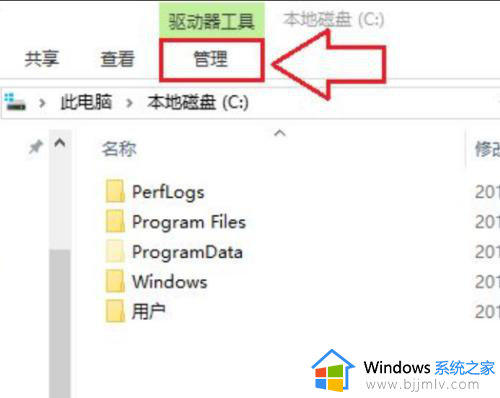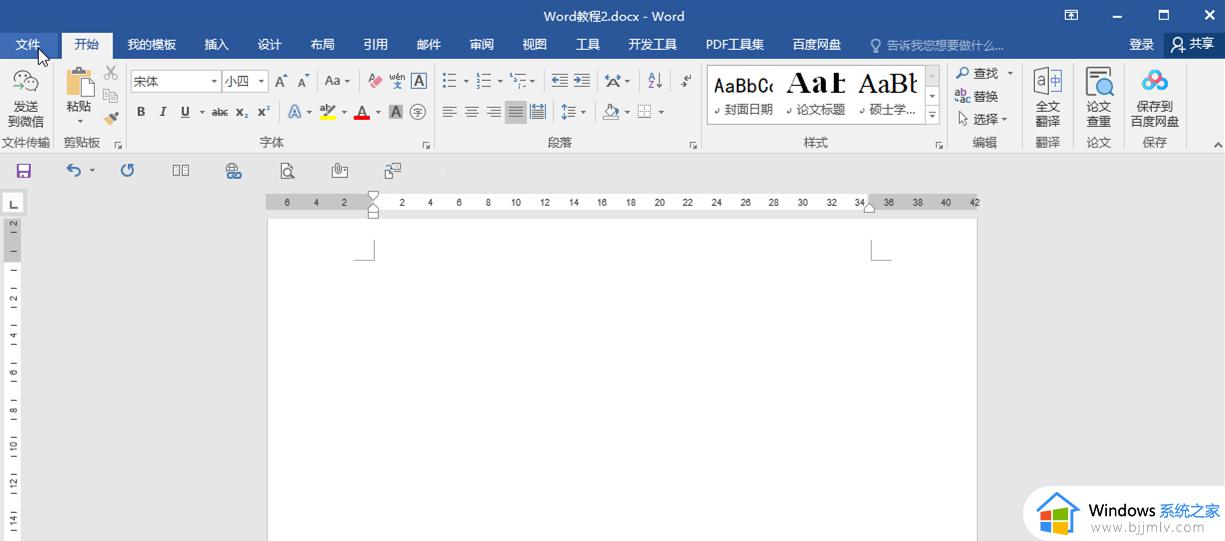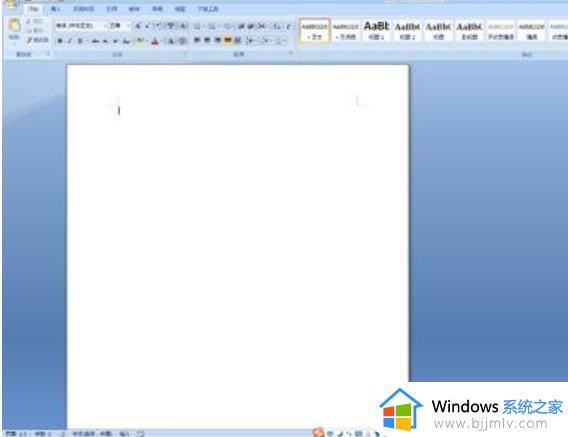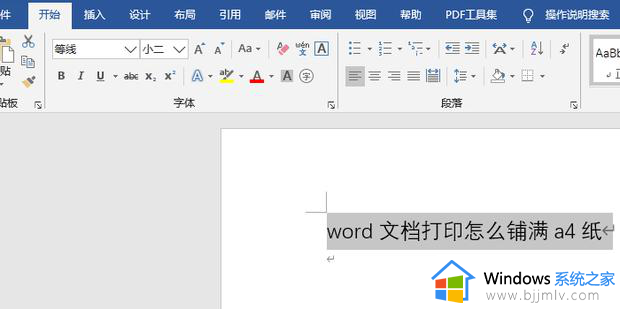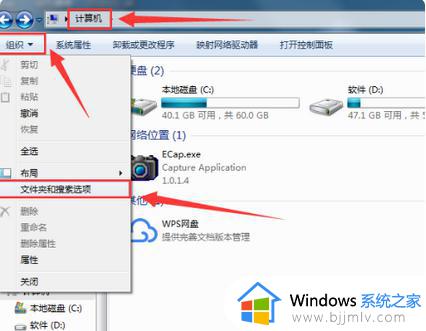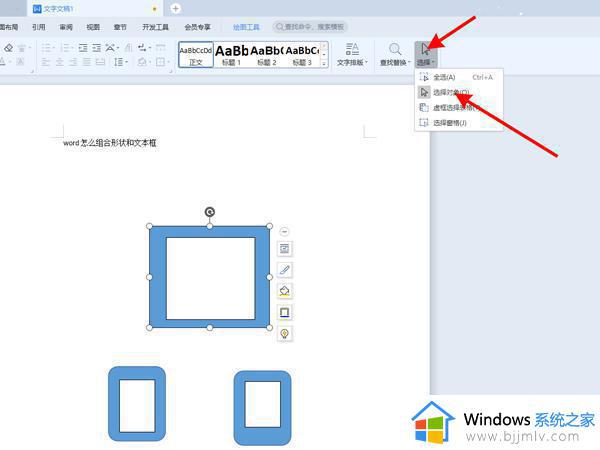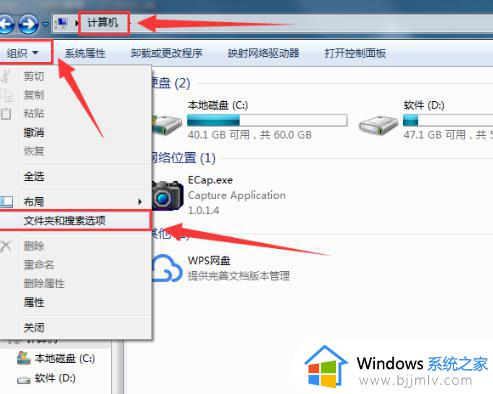word文件图标是白纸形式但能打开怎么回事 word文档图标是白纸形式但能打开如何处理
有不少用户到本站询问说遇到这样一个问题,就是word文件图标是白纸形式但能打开,很多人不知道是怎么回事,经过分析是因为之前把office卸载了,所以导致注册表被更改word图标丢了,接下来就由小编给大家详细介绍一下word文档图标是白纸形式但能打开的详细处理方法吧。
方法如下:
1、打开此电脑,搜索WORDICON.EXE,记下该文件的路径。
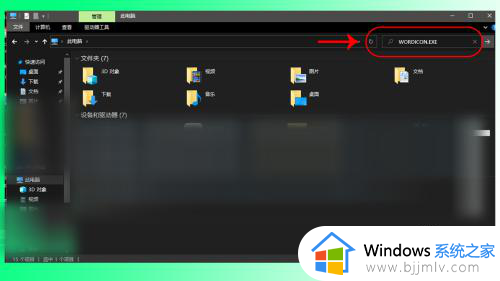
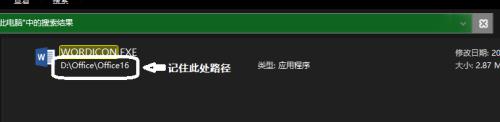
2、WIN键+R键一起按下,打开运行窗口。

3、在运行窗口输入Regedit,回车,打开注册表。
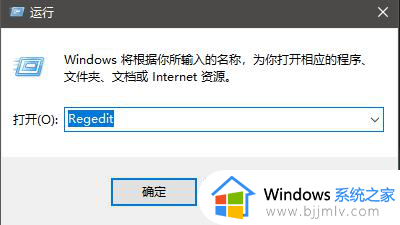
4、依次打开计算机→HKEY_CLASSES_ROOT→Word.Document.12→DefaultIcon,双击右侧的默认,将“数据数值”改成下列数值,
X:......WORDICON.EXE,0
其中"X:......"改成第一步中WORDICON.EXE的路径,点击确定。
注意:
1、注册表中的Word.Document.12指代的是.docx文件,而Word.Document.6和Word.Document.8指代.doc文件。
2、X:......WORDICON.EXE,0,如果此处的0无法恢复图标,也可尝试改为1;2;3;4等其他数字,不同的数字代表的Word图标不同。
3、数值中所有符号都要切换为英文输入法输入。
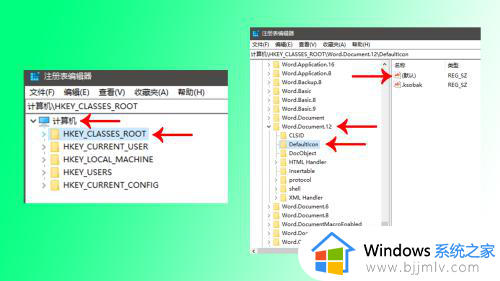
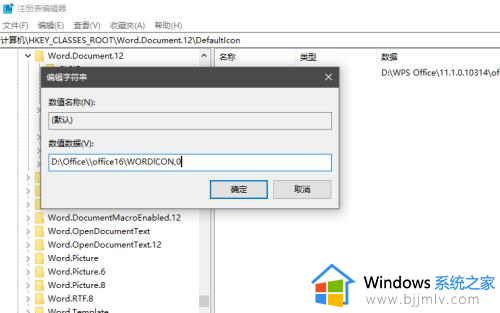
5、在桌面新建一个记事本
将下列代码复制进去
cd /d %userprofile%AppDataLocalMicrosoftWindowsExplorer
taskkill /f /im explorer.exe
attrib -h -s -r "%userprofile%AppDataLocalIconCache.db"
del /f "%userprofile%AppDataLocalIconCache.db"
attrib /s /d -h -s -r "%userprofile%AppDataLocalMicrosoftWindowsExplorer*"
del iconcache_*.db /f
del thumbcache_*.db /f
start explorer
pause
上方菜单文件→另存为,储存为ANSI格式,确定。
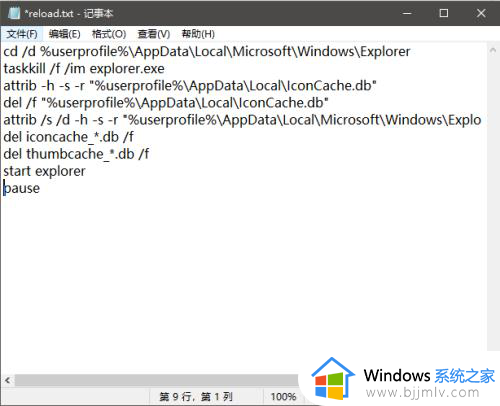
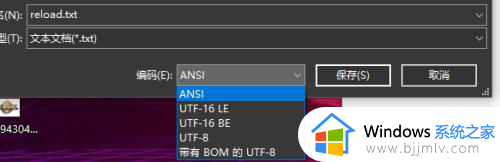
6、重命名该记事本文件,将后缀名改为.bat,确定,双击运行,重建图标缓存,稍等片刻Word文件图标恢复正常。
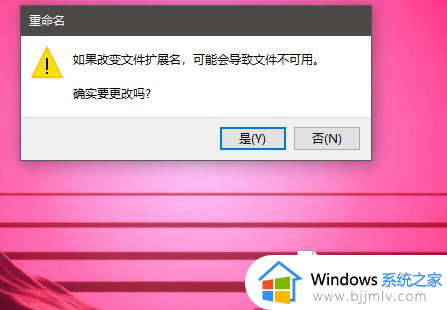
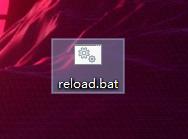
以上给大家介绍的就是word文件图标是白纸形式但能打开的详细解决方法,有遇到一样情况的用户们可以参考上述方法步骤来进行解决吧。